许多用户遇到win7系统会自动安装软件的情况,这些软件都不是自己想要的,安装之后占用内存,导致系统运行总卡顿,这是为什么?可能是大家下载的流氓软件造成的,每次总会捆绑好多软件,如何解决此问题?今天教程介绍几种解决方法,供大家参考学习。
方法一、
1、同时按下win+R键打开电脑中的运行,在里面输入gpedit.msc并点击确定。
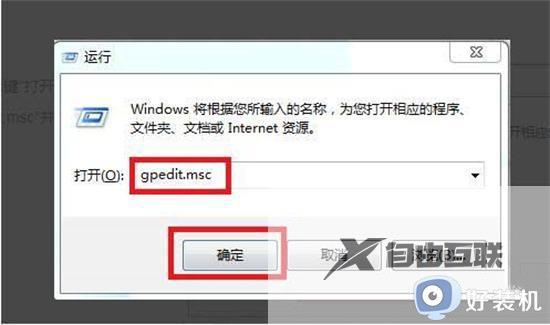
2、在本地组策略编辑器中找到windows设置并点击,打开安全设置,然后找到本地策略并点击。
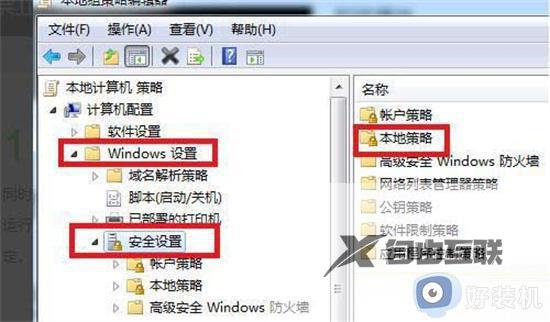
3、接下来找到安全选项并点击。
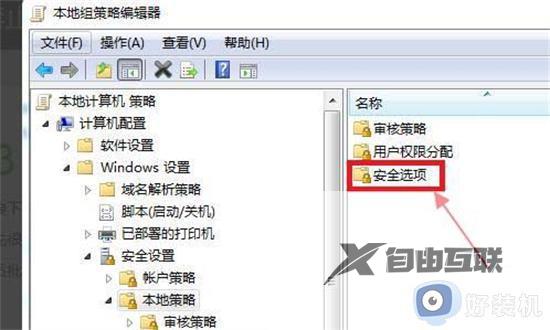
4、这时候会出先很多的选项,向下拉找到用户账户管理员批准的提升权限的行为并双击打开。

5、在这里是本地安全设置,我们把非windows二进制文件的同意提示改为同意提示。
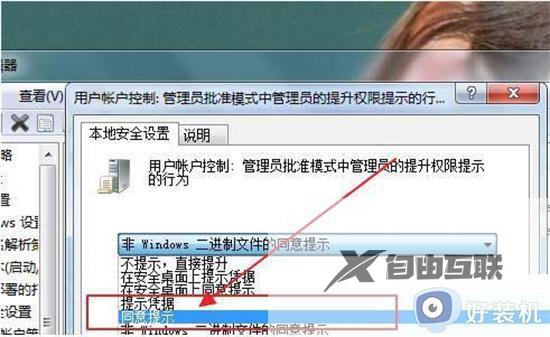
方法二、
1、首先按下快捷键【Win+R】,打开运行窗口,在里面输入【GPEDIT.MSC】,再点击【确定】按钮,这串字符是用来打开【本地组策略编辑器】的。
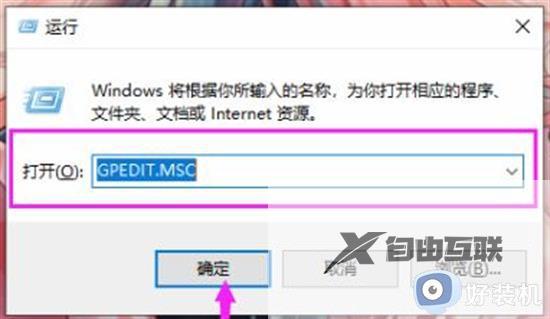
2、然后进入到本地组策略编辑器的窗口,点击左侧的【计算机配置】-【管理模板】-【Windows 组件】。在右侧找到【Windows Installer】。
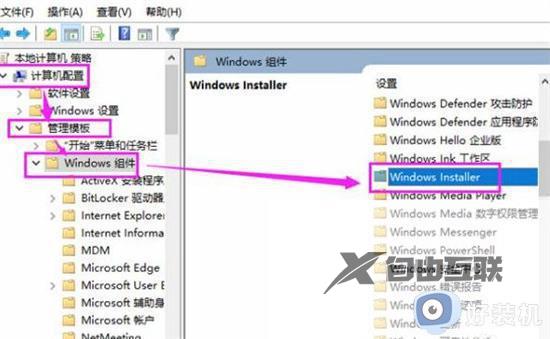
3、接着双击【Windows Installer】选项,在右侧鼠标往下滑动。找到【禁止用户安装】这个选项,接下来我们需要将它开启,这样就可以禁止安装了。
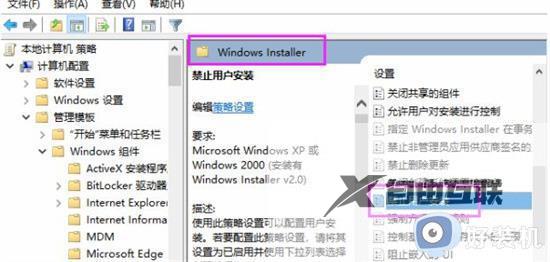
4、最后双击打开【禁止用户安装】窗口,将【未配置】改为【已启用】,在下方【用户安装行为】后面,选择【隐藏用户安装】,别忘了点击确定哦。
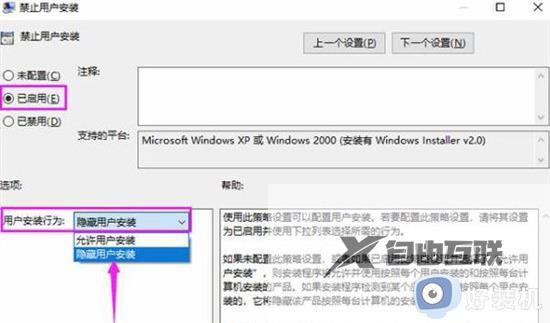
方法三、
1、首先按下快捷键win+R打开运行菜单,输入gpedit.msc并点击确定打开本地组策略。
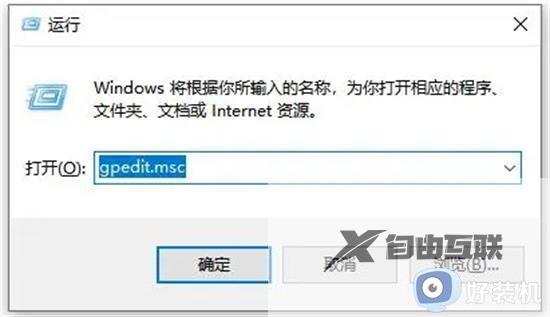
2、然后依次展开计算机配置---管理模板---Windows组件---Windows Installer,双击打开禁止用户安装。
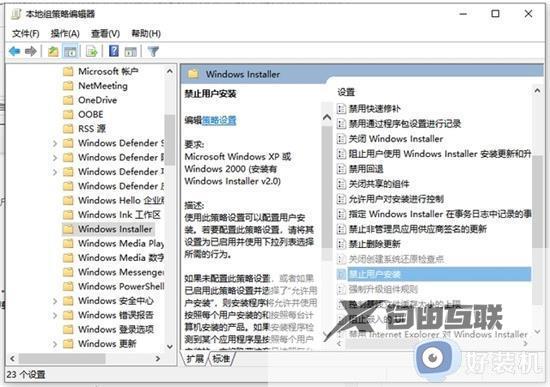
3、选择启用并隐藏用户安装,电脑就不会自动下载乱七八糟的软件了。
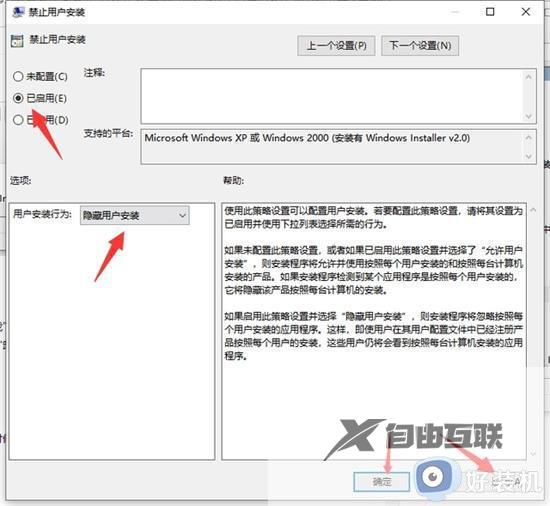
4、然后继续用电脑管家或其他杀毒软件进行全盘杀毒,磁盘大的一般需要几小时,不影响工作的话,可以设置为杀毒后自动关机,然后再次开机即可有效解决。
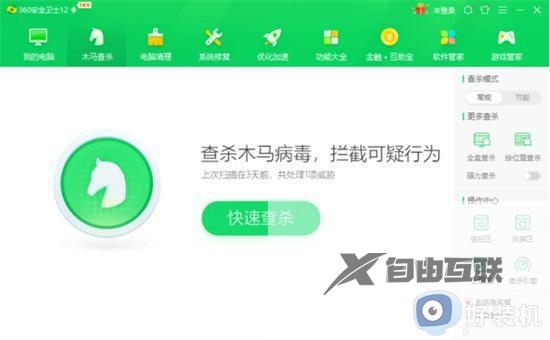
以上介绍win7会自动安装垃圾软件的解决方法,有遇到一样问题的,可以参考教程来解决。
【文章原创作者:cc防御 http://www.558idc.com/gfip.html提供,感恩】